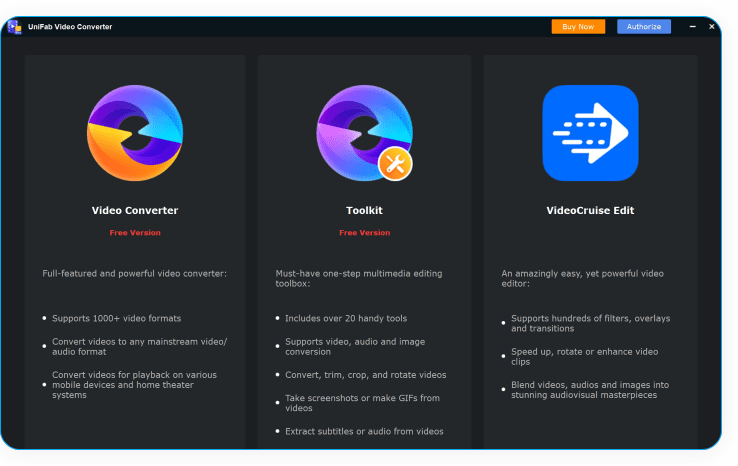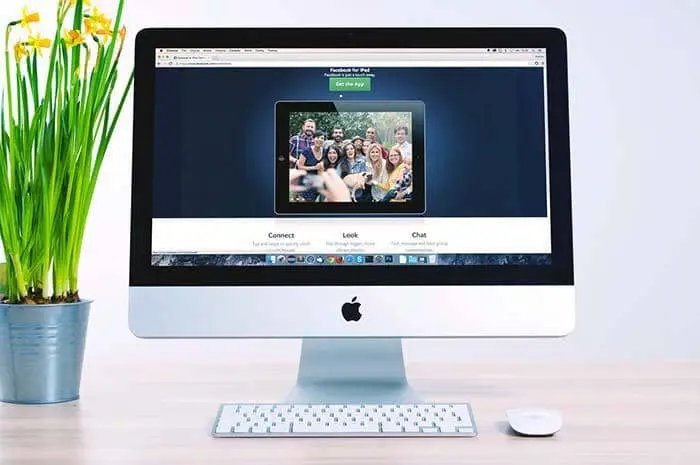Comment extraire les sous-titres de MKV gratuitement et rapidement
Résumé : Comment extraire les sous-titres de MKV gratuitement et rapidement ? Cet article répertorie 6 extracteurs de sous-titres MKV qui valent votre essai complet. Faites votre meilleur choix pour extraire les sous-titres MKV et obtenez des résultats inattendus.
Table des matières
L'extracteur de sous-titres MKV est indispensable pour résoudre ces problèmes. Ici, je vais vous présenter 5 programmes pour vous aider à extraire les sous-titres de MKV ou de tout autre format de vidéo. Si vous êtes également intéressé par la façon d'ajouter des sous-titres à la vidéo, lisez un autre article que j'ai recommandé ici.
UniFab Video Converter Pro
UniFab Converter Pro comprend une boîte à outils capable d'extraire les sous-titres de MKV. Bien sûr, vous pouvez également l'utiliser pour supprimer les sous-titres d'autres formats vidéo ainsi que pour convertir un fichier mks.
Les formats vidéo source pris en charge par cet extracteur de sous-titres MKV incluent MP4, 3GP, 3G2, AVI, DIVX, FLV, F4V, M2TS, MTS, MOV, M4V, MPEG, MPG, DAT, MKV, OGM, RMVB, RM, TS, TP, VOB, WMV, WTV, ASF, DVR-MS et WEBM.
Vous pouvez ainsi extraire les sous-titres de n’importe quel format de vidéo en fonction de vos besoins. Apprenons maintenant comment extraire des sous-titres de MKV avec cet extracteur de sous-titres MKV gratuit.
[Tutoriel] Comment extraire les sous-titre de MKV
Après avoir lancé ce outil de suppression/extraction de sous-titres MKV, cliquez sur l'option Extraire les sous-titres sous Outils de sous-titres. Suivez ensuite la navigation pour importer vos vidéos MKV. UniFab Toolkit prend en charge l'ajout par lots de vidéos sources. N'oubliez pas que Toolkit peut également extraire les sous-titres de MP4. N'hésitez pas à opérer conformément aux instructions d'utilisation.
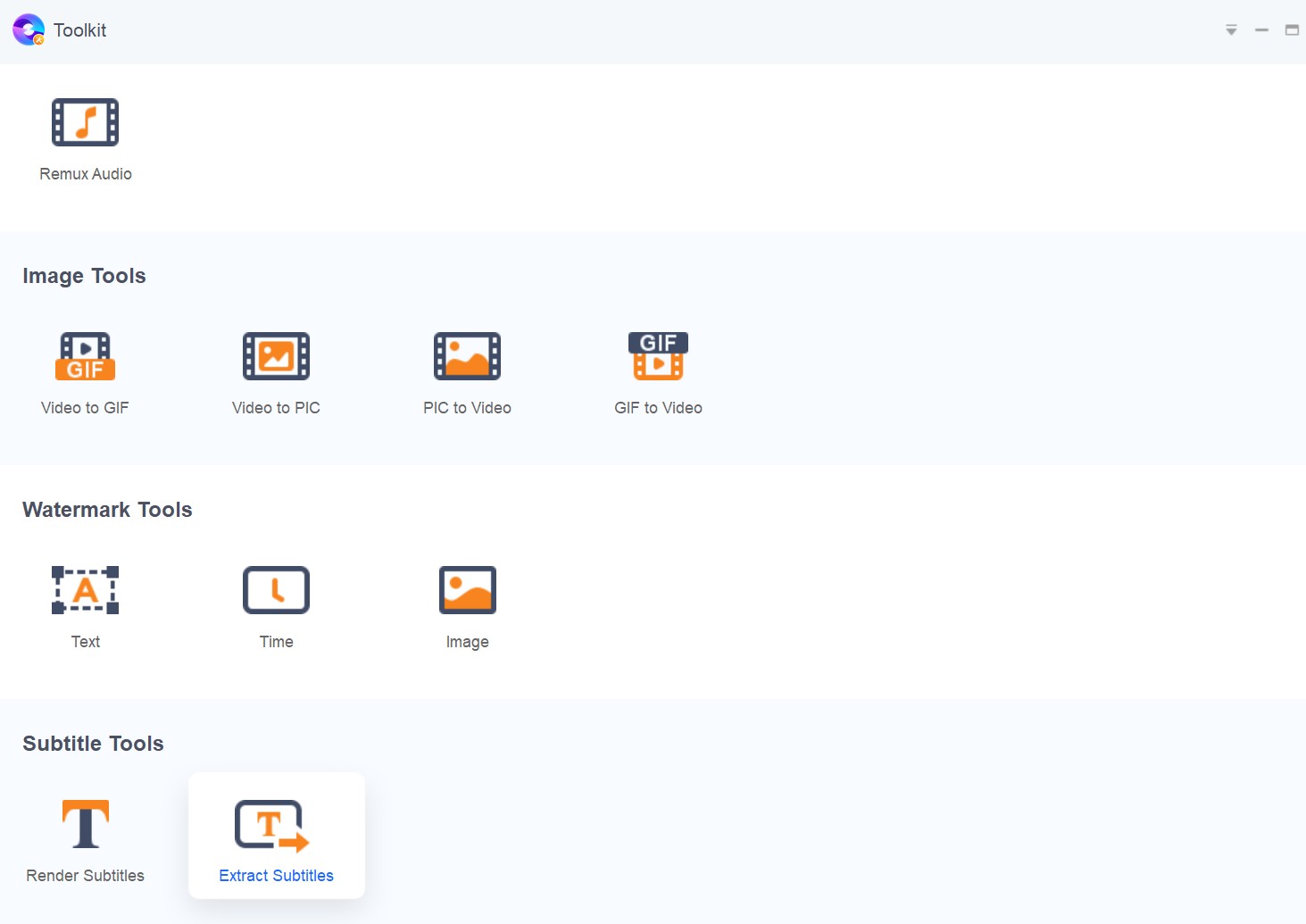
Ouvrez la vidéo mkv dont vous souhaitez extraire les sous-titres, choisissez la langue et le format de votre sous-titre avant d'extraire les sous-titres du fichier MKV.

Où trouver votre fichier après avoir extrait les sous-titres de MKV ? Choisissez l'option par défaut ou créez un nouveau dossier pour stocker votre fichier. Après cela, cliquez sur le bouton Démarrer.
UniFab Toolkit est très facile à utiliser, même si vous êtes débutant dans l'extraction de sous-titres à partir de MKV.
Les outils incontournables pour extraire les sous-titres des vidéos
En plus des deux outils d’extraire les sous-titres des vidéos MKV indispensable, on va présenter des extracteurs des sous-titres MKV incontournable, y compris VLC, le lecteur multimédia d’open source, qui a gagnant de publicité dans le domaine avec ses fonctionnalités puissantes mais faciles à utiliser, ainsi que son interface conviviale. Découvrez les atouts de ces logiciels d’extraction des sous-titres de MKV ainsi que les étapes sur l’extraction.
MKVToolNix (MKVExtracGUI-2) (Windows)
MKVToolNix est un ensemble d'outils conçu pour aider les utilisateurs à éditer, fusionner, diviser, démultiplexer et extraire les sous-titres MKV. Si vous êtes un nouveau venu, je vous suggère d'apprendre à l'avance à utiliser cet extracteur de sous-titres MKV, car il est intimidant pour les utilisateurs inexpérimentés. Cependant, vous pouvez rendre les choses beaucoup plus faciles en combinant MKVToolNix avec un logiciel GUI comme MKVExtract ou Inviska MKV Extract. Nous recommandons Inviska car il est minimaliste et très facile à utiliser. Voici comment extraire les sous-titres MKV avec MKVToolNix ci-dessous.
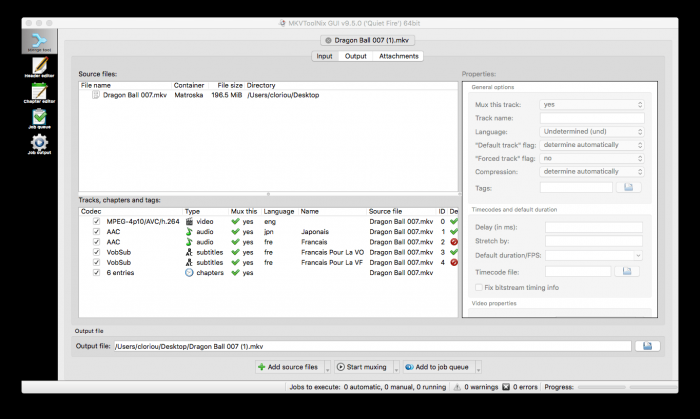
i Video Converter gratuit i Video Converter gratuit
Étapes pour extraire les sous-titres de MKV :
- Téléchargez et installez la version correcte de MKVToolNix pour votre système d'exploitation spécifique, puis faites de même pour le logiciel Inviska MKV Extract.
- Ouvrez Inviska et cliquez sur Fichier -> Ajouter des fichiers pour charger les fichiers à partir desquels extraire les sous-titres. Sous Fichier, il existe également une option Préférences qui vous permet d'apporter certaines modifications aux fichiers, alors utilisez-la également si nécessaire.
- Pour extraire les sous-titres de MKV à l'aide de cet extracteur de sous-titres, cliquez sur la petite flèche à côté de l'un des fichiers pour ouvrir un nouveau menu. Cochez la case à côté de la piste de sous-titres que vous souhaitez extraire (vous pouvez en sélectionner plusieurs si elles sont disponibles). Ou utilisez les options d'extraction par lots à droite si vous travaillez avec plusieurs fichiers. Cochez également les cases Extraire les horodatages et Extraire les repères si nécessaire, lorsque vous extrayez des sous-titres de MKV.
- Cliquez sur la petite icône de dossier en bas pour sélectionner le dossier de destination, puis appuyez sur Commencer pour extraire les sous-titres des fichiers MKV que vous avez sélectionnés.
- Interface utilisateur conviviale.
- Prise en charge étendue des formats de sous-titres.
- Possibilité de découper, fusionner et modifier les fichiers MKV.
- Peut sembler complexe pour les utilisateurs novices.
- La vitesse de traitement peut être lente pour de gros fichiers MKV.
Uniconverter (Windows)
Comment extraire les sous-titres de MKV avec l'extracteur de sous-titres Uniconverter ? Voici les étapes que vous devez connaître. Tout d'abord, importez les fichiers MKV dans cet extracteur de sous-titres MKV. Deuxièmement, activez l'option Aucun sous-titre sous l'onglet Cible. Troisièmement, cochez la case à côté de Exporter le(s) sous-titre(s). Enfin, cliquez sur le bouton Ajouter pour enregistrer les modifications. C'est la fin de la façon d'extraire les sous-titres de MKV.
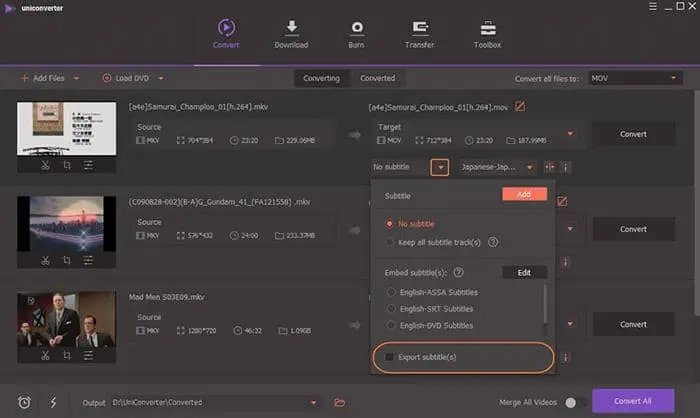
- Conversion rapide de fichiers MKV avec sous-titres.
- Interface intuitive et conviviale.
- Prend en charge une variété de formats de sortie.
- Certaines fonctionnalités avancées peuvent nécessiter une mise à niveau payante.
- L'utilisation de la version gratuite peut entraîner des limitations.
VideoProc (Windows)
Si vous voulez que VideoProc soit votre assistant pour extraire les sous-titres de MKV, lancez cet extracteur de sous-titres MKV sur votre Windows ou votre Mac. Cliquez ensuite sur le bouton Vidéo sur l'interface et importez votre fichier MKV. Ensuite, choisissez l'option Exporter les sous-titres de ToolBox. Définissez le format de sortie des sous-titres MKV et la durée de la vidéo. Appuyez ensuite sur le bouton Exécuter et commencez à extraire les sous-titres de MKV.
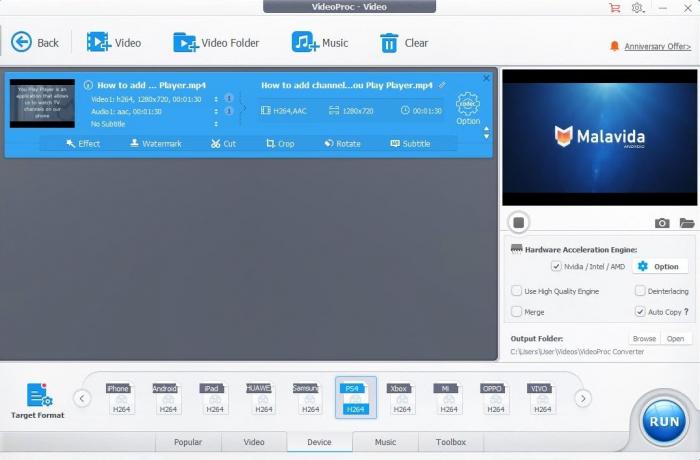
- Extraction rapide et facile des sous-titres MKV.
- Fonctionnalités d'édition vidéo étendues.
- Supporte la conversion vers plusieurs formats.
- L'interface peut sembler un peu encombrée pour certains utilisateurs.
- Certaines fonctionnalités avancées peuvent nécessiter une période d'apprentissage.
VLC Media Player
Comment extraire les sous-titres de MKV VLC ? Je suis désolé de vous dire que VLC vous permet uniquement de désactiver les sous-titres MKV au lieu d'extraire les sous-titres de MKV. Donc, si vous acceptez de désactiver les sous-titres MKV, suivez les étapes ci-dessous. Tout d'abord, importez votre vidéo MKV dans cet extracteur de sous-titres MKV. Ensuite, lancez VLC et cliquez sur le bouton All > Video > Subtitles/OSD et décochez l'option Autodetect Subtitle. Conservez les deux options de sous-image et d'affichage à l'écran.
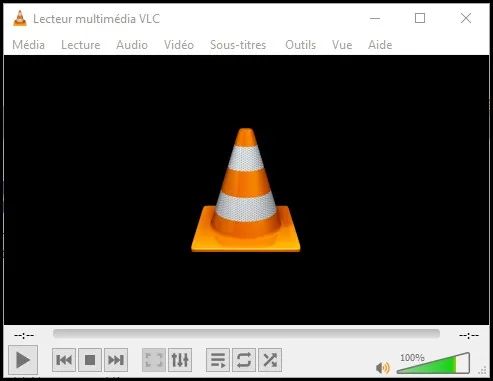
Comment extraire les sous-titres de MKV VLC ? Ou dites, Comment puis-je extraire les sous-titres de MKV en utilisant VLC ? Si vous avez suffisamment de temps, essayez ce programme open source au besoin.
- Gratuit et open source.
- Large compatibilité avec de nombreux formats, y compris les sous-titres MKV.
- Interface simple et facile à utiliser.
- La fonctionnalité d'extraction de sous-titres peut ne pas être aussi avancée que celle des outils spécialisés.
- Les mises à jour peuvent être moins fréquentes que celles des autres outils dédiés.
Conclusion
Comment extraire les sous-titres de MKV ? Avez-vous la réponse optimale à cette question ? Grâce à ces 5 extracteurs de sous-titres MKV, vous pouvez extraire les sous-titres de vos fichiers MKV de manière gratuite et aisée. Il existe un extracteur de sous-titres MKV pour Windows et un autre pour Mac. En fonction de votre système d'exploitation, faites votre choix. Si vous souhaitez éditer des fichiers MKV et extraire les sous-titres de vos fichiers MKV avec le moins d'effort possible, UniFab Toolkit est le choix privilégié. Pour ceux qui désirent éditer des fichiers MKV, convertir MKV en MP4 ou dans d'autres formats tout en extrayant des sous-titres, UniFab Video Converter offre une solution adaptée.